為滿足業務對Linux操作系統部署的要求,本文檔主要提供CentOS 6操作系統的最小化安裝和基本配置, 安裝本系統建議最少1GB內存和2GB磁盤空間。
1、??? 使用光盤或者掛載ISO鏡像,在出現如下圖形界面時選擇【Install or upgrade an existing system】并按Enter鍵進行下一步。
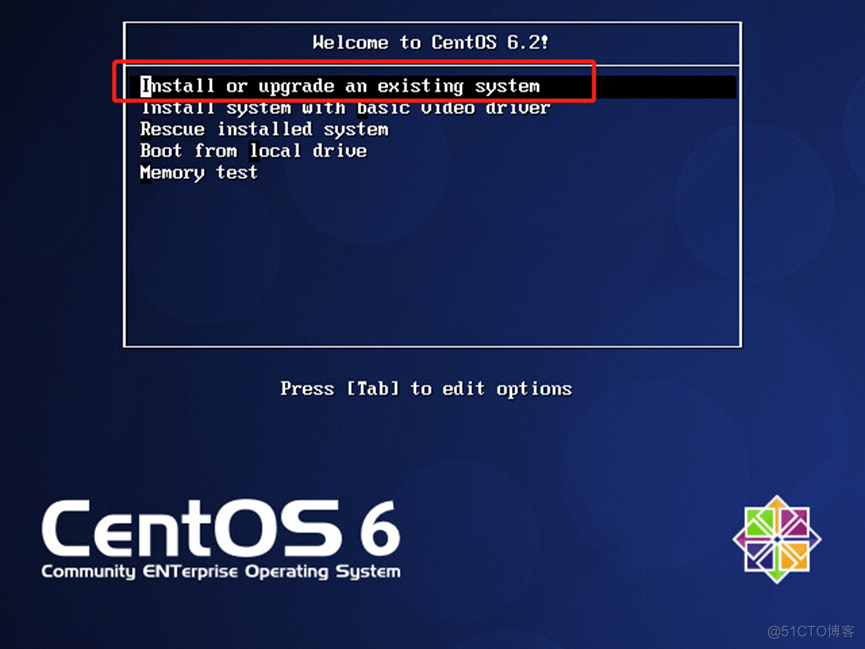
2、??? 下一步將會出現ISO光盤的完整性校驗頁面:通常選擇【Skip】略過該檢查:
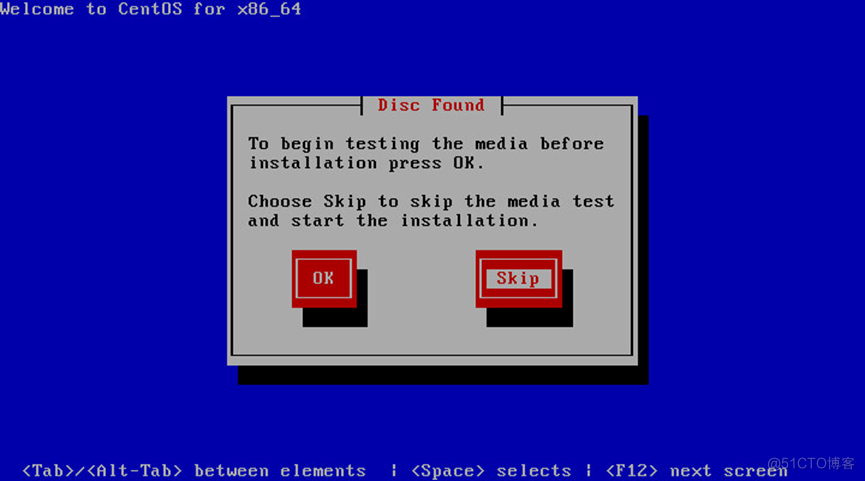
3、??? 點擊:Next,進行下一步。

4、??? 安裝過程中的語言時請選擇【English】,點擊:next,進行下一步:

5、??? 鍵盤類型請選擇【U.S.English】,點擊Next進行下一步
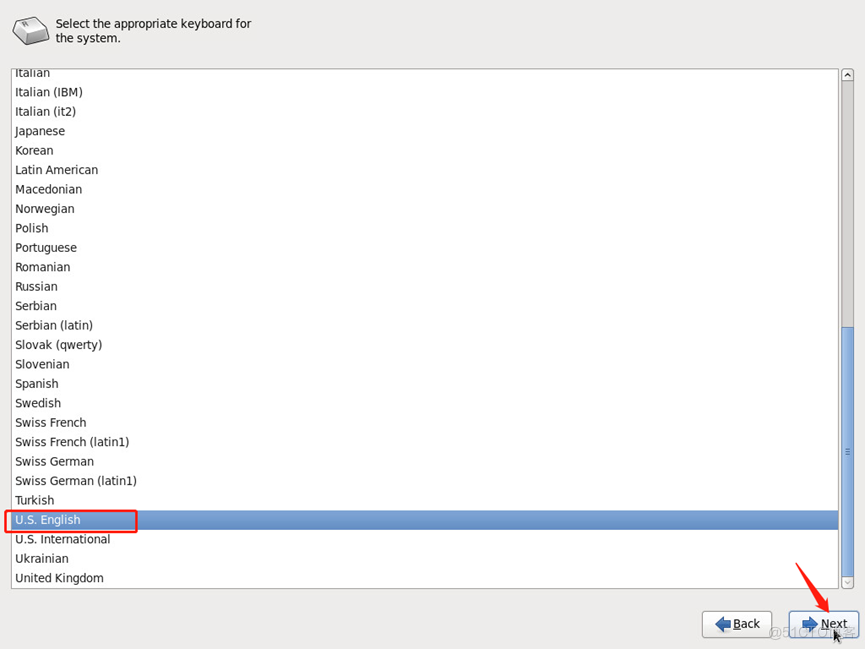
6、??? 接下來選擇安裝時要使用的存儲,采用本地硬盤安裝我們使用【Basic Storage Devices】,單擊Next進入下一步
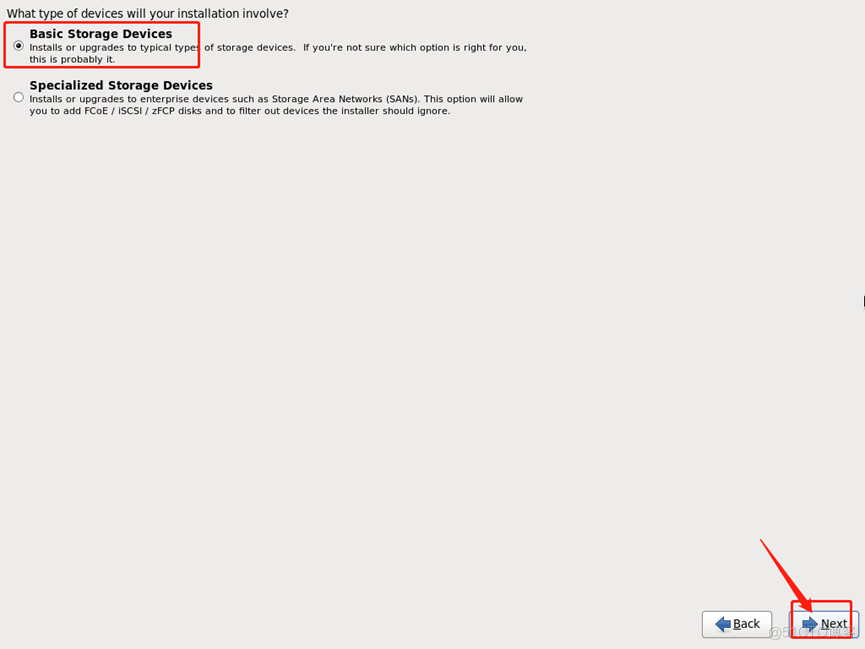
7、??? 如果是使用虛擬機安裝、磁盤未初始化或者未分區,將會提示存儲設備警告,此時單擊【Yes,discard any data】

8、??? 該界面有兩個選項:(1)更改主機名,可根據需要進行更改,這里使用默認(2)網絡配置,點擊:Configure Network,這里先不配置IP。單擊Next進入下一步

9、??? 時區請選擇【Aisa/Shang】,取消勾選最下面的(System clock uses UTC)表示系統假定您計算機的硬件時間,單擊Next進入下一步,

10、輸入密碼,盡量要復雜一點,這里是root的密碼。單擊Next進入下一步,

11、分區方案中,選中【Create custom layout】,自定義分區,單擊next進行分區,

12、選擇到Free這一項,點擊:create,

13、先創建一個boot分區,選擇標準分區Standard Partition,點擊Create創建分區

14、創建/boot分區,點擊:OK
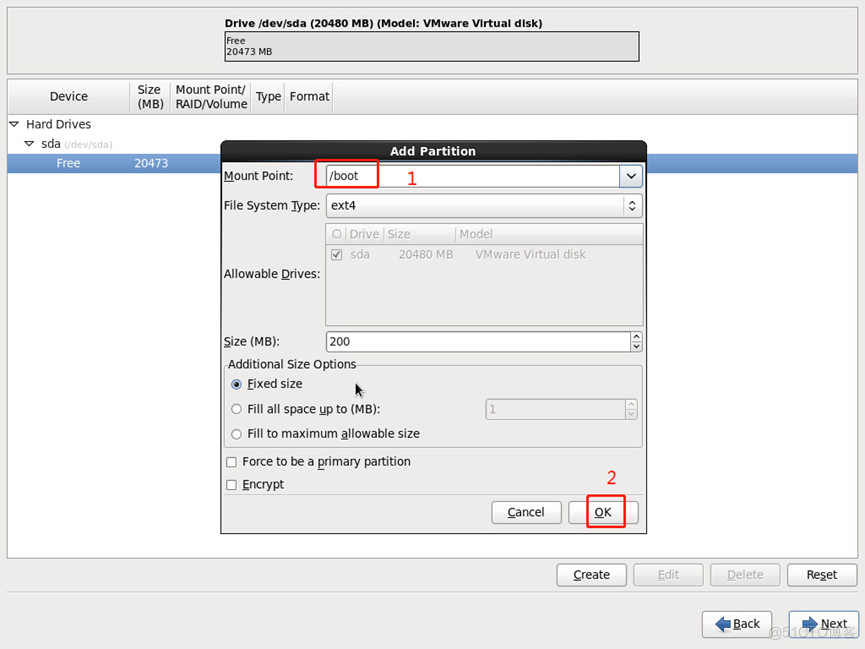
15、選擇到Free這一項,點擊:create,
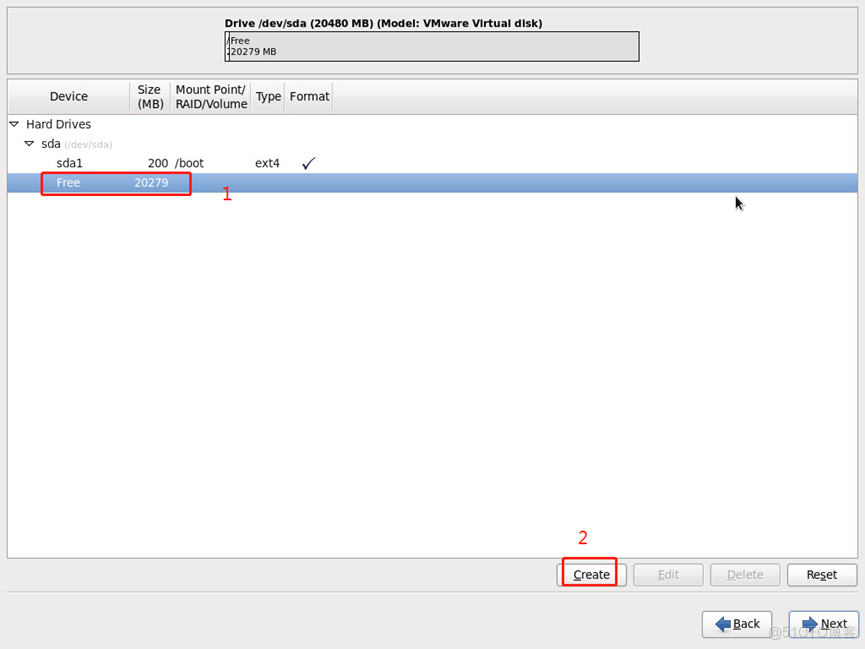
16、這里我創建LVM分區,后面方便磁盤擴容,選擇:LVM physical volume,點擊:create
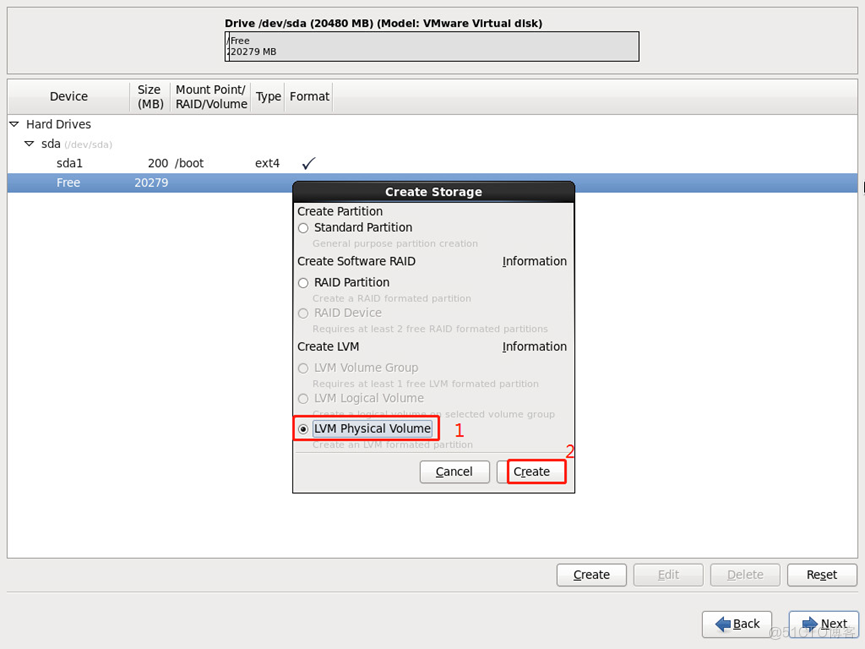
17、先創建物理卷,選擇:fill to maximum allowable sizs,就是所有的空間,點擊:OK,
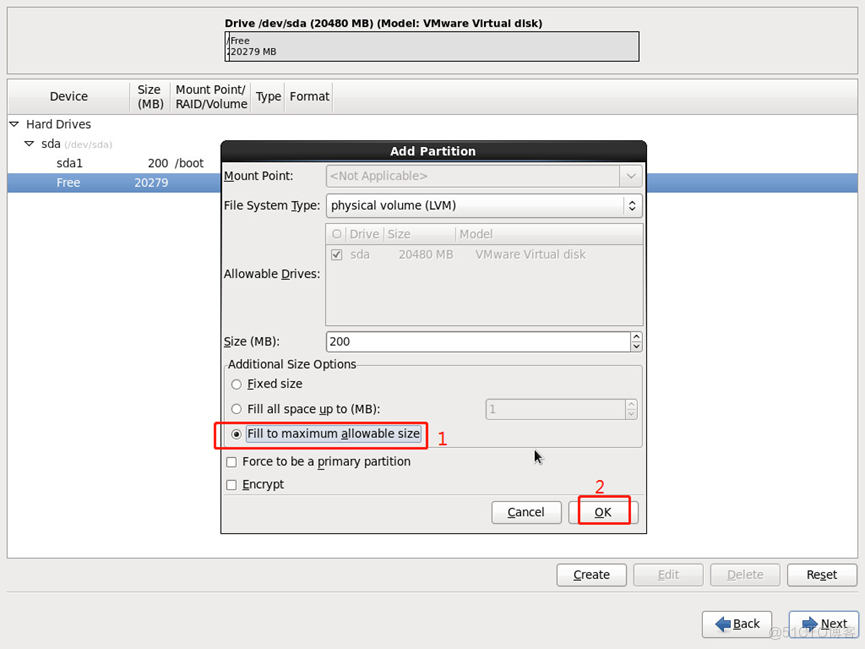
18、選擇剛剛創建好的物理卷:physical volume(LVM),點擊:create

19、創建卷組,選擇:LVM volume group,點擊:create
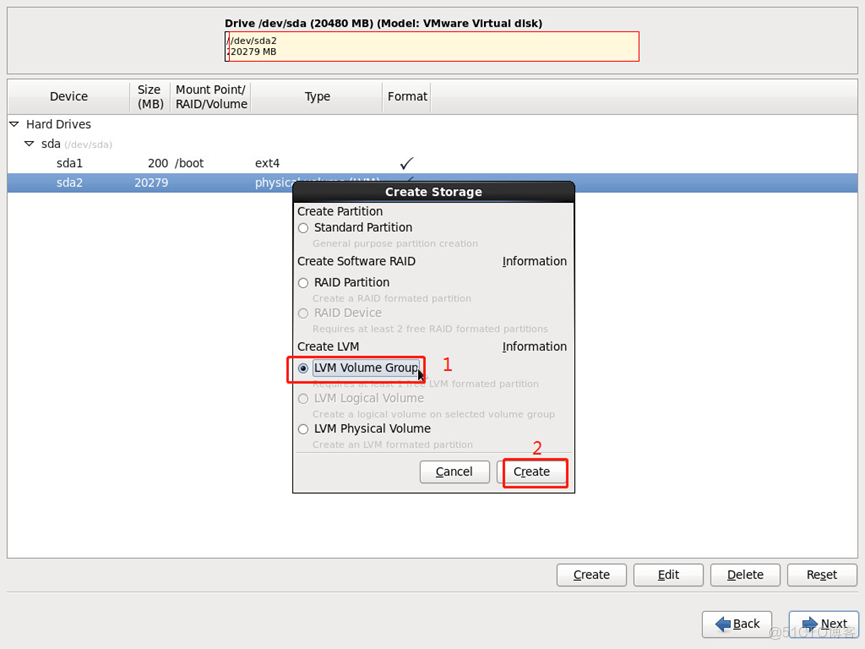
20、按照如下圖創建,1、Add—2、選擇/根分區—3、點擊OK—4、點擊:OK,

21、分區已經創建完成,能看到分區情況,單擊Next進入下一步,
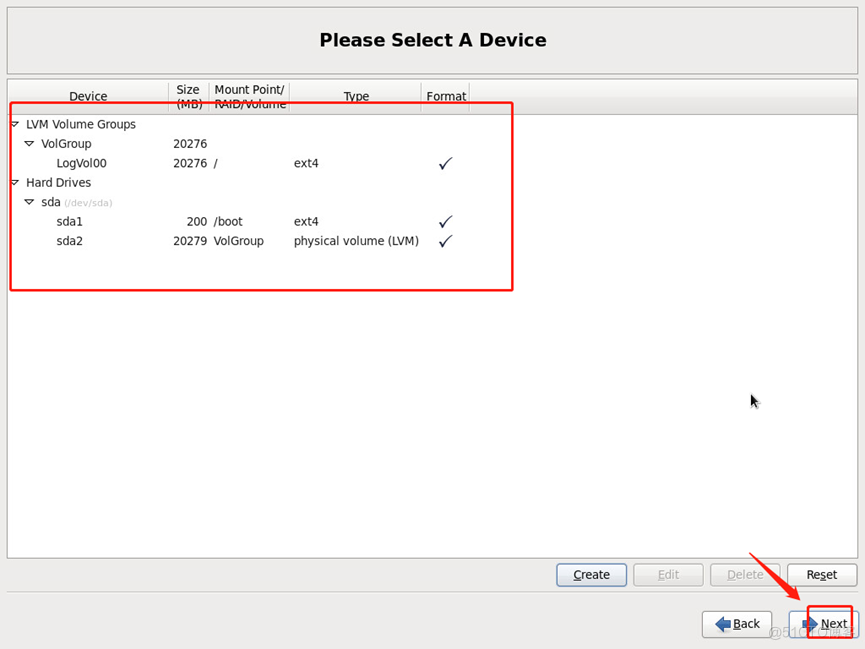
22、單擊yes進入下一步,
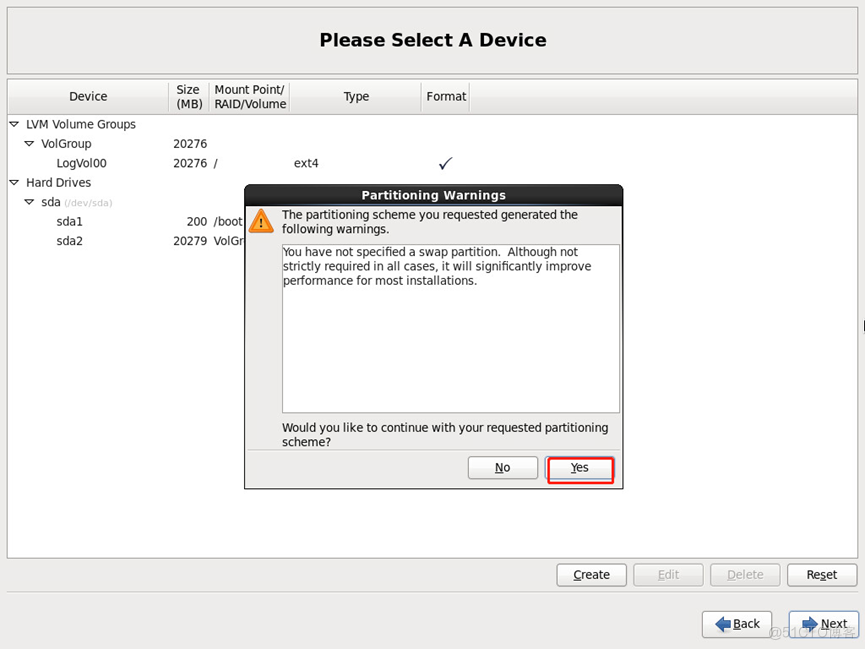
23、將分區寫入磁盤,選擇Write?changes?to?disk
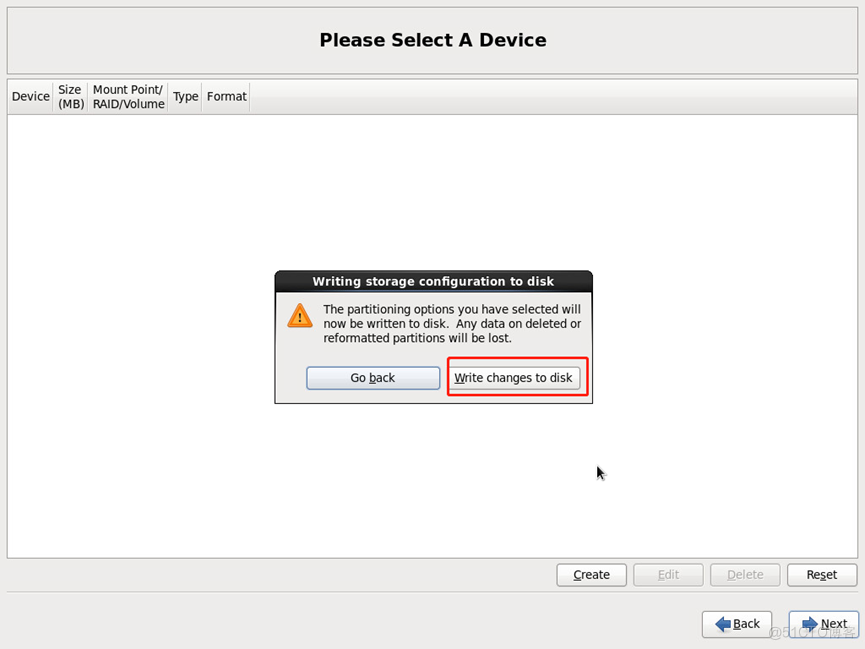
24、在安裝引導程序提示界面,保持默認配置,單擊Next進入下一步

25、進入安裝界面,系統正在安裝中

26、等系統安裝完畢之后,點擊Reboot進行重啟

27、系統重啟之后,進入命令行界面,用ifconfig命令檢查網卡是否啟用以及是否獲取IP地址,如果沒有啟用則需要手動進入配置文件/etc/sysconfig/network-script/ifcfg-eth0中,到此為止,系統安裝完成。
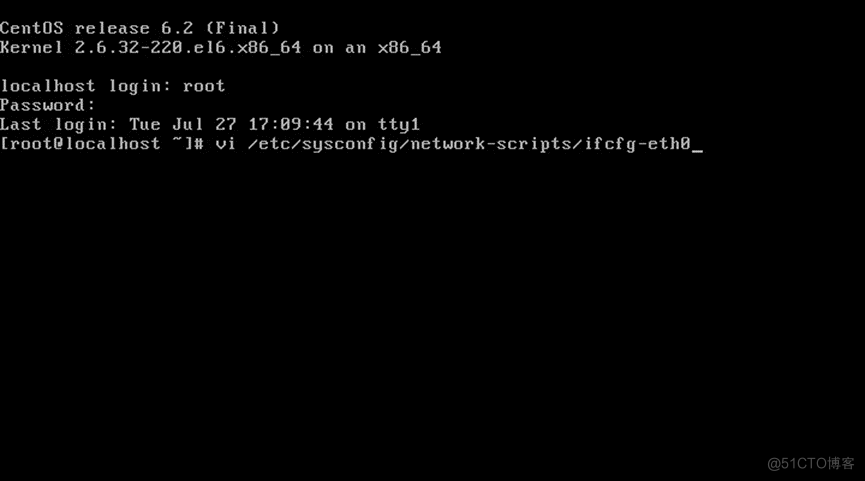
28、配置網絡:通過控制臺進入操作系統,編輯網卡配置文件ifcfg-eth0,設定IP,網關,主備DNS,完成后保存并重啟網卡:

點擊這里:網絡架構圖/系統架構圖/應用架構圖/基礎組件架構圖/網絡安全/共有云/產品經理等等拓撲圖。
希望能幫到你。如喜歡,麻煩點個”贊“,創作不易,感謝支持!

![P8642 [藍橋杯 2016 國 AC] 路徑之謎](http://pic.xiahunao.cn/P8642 [藍橋杯 2016 國 AC] 路徑之謎)




)





)
》)




二叉樹part07)
)